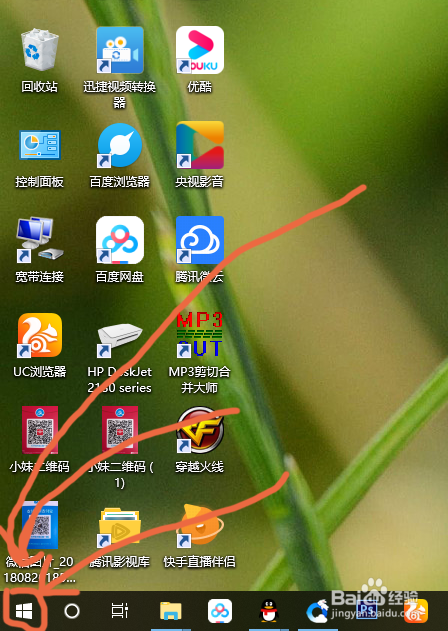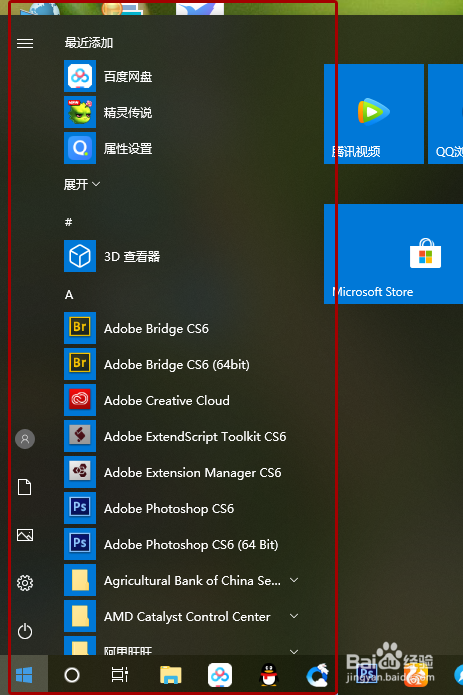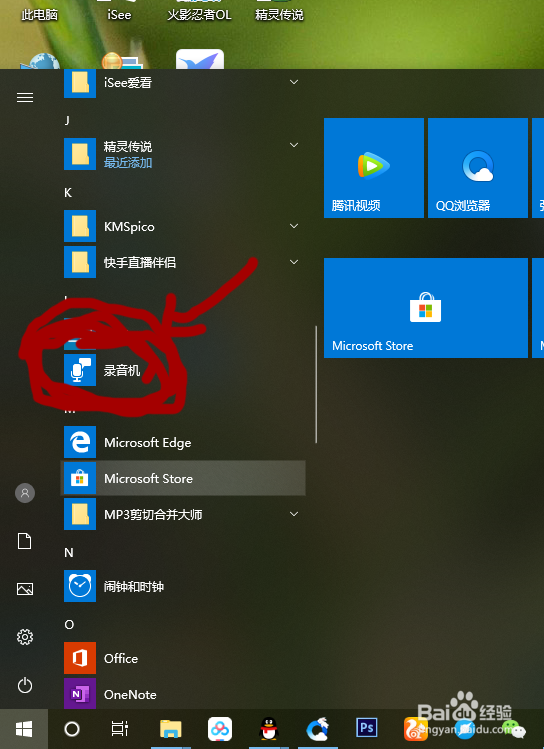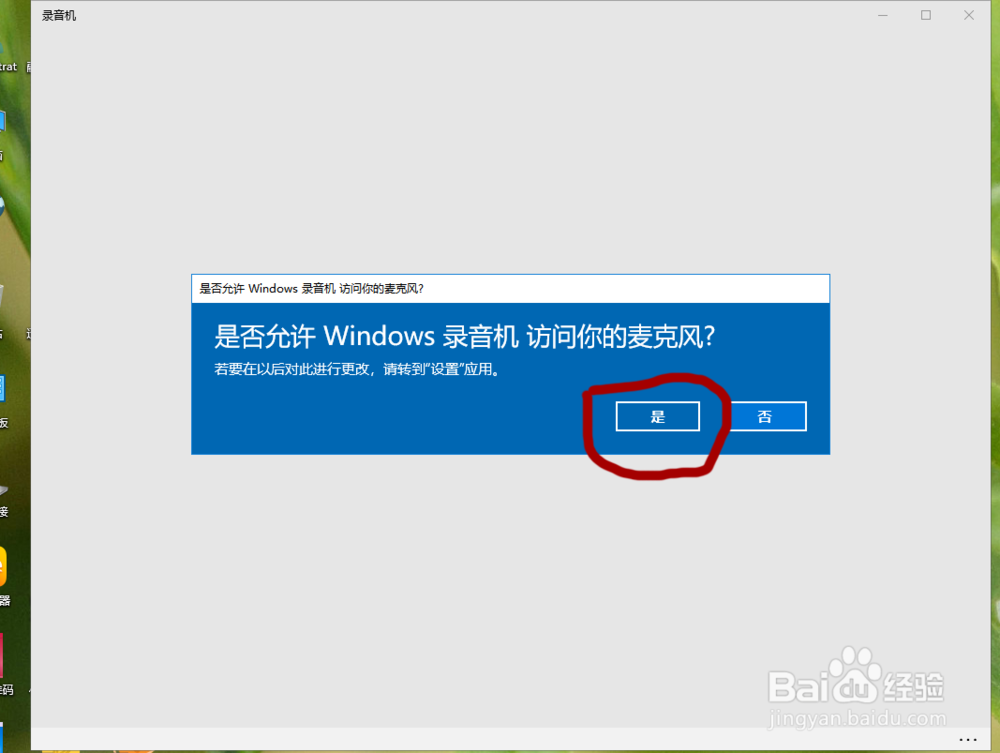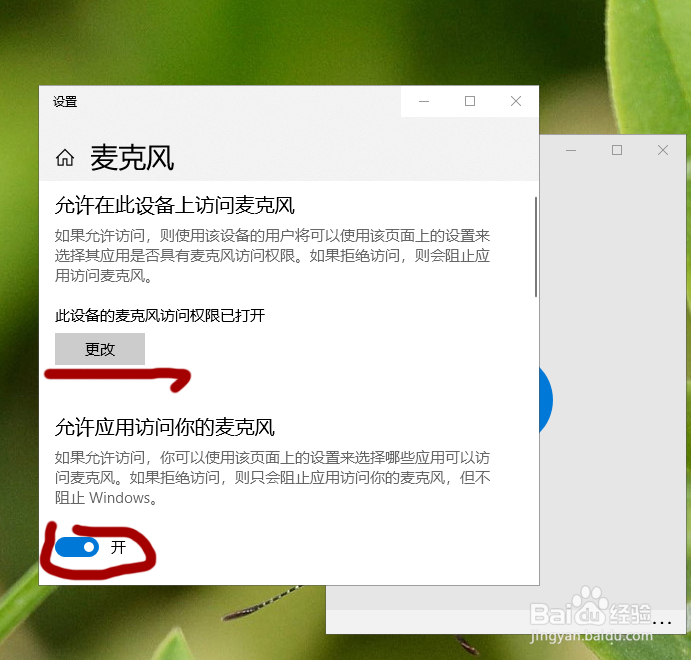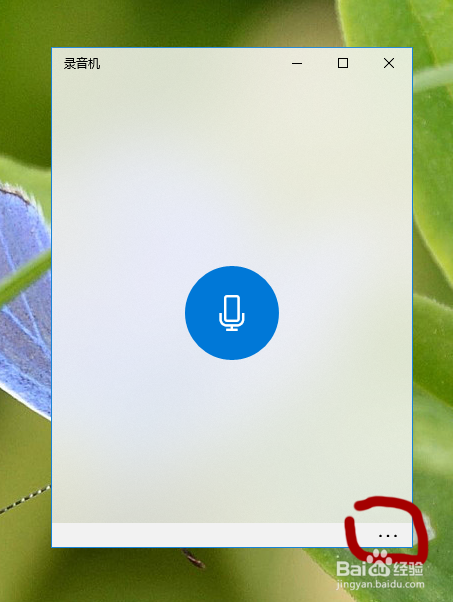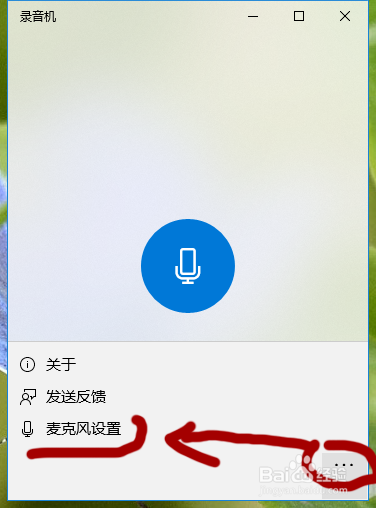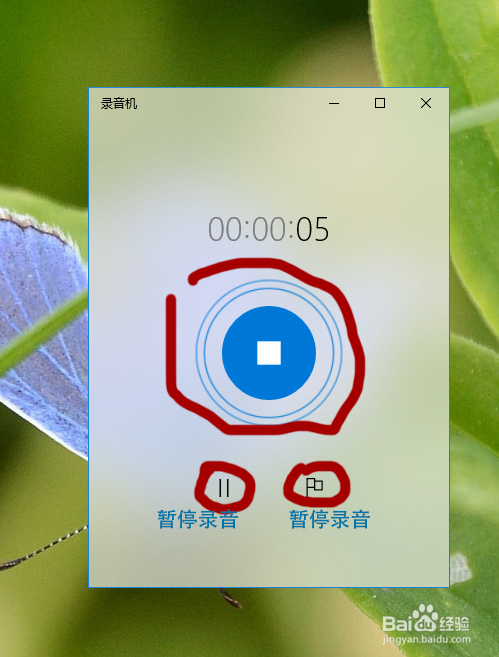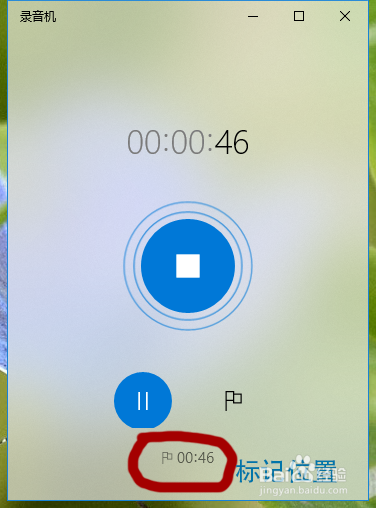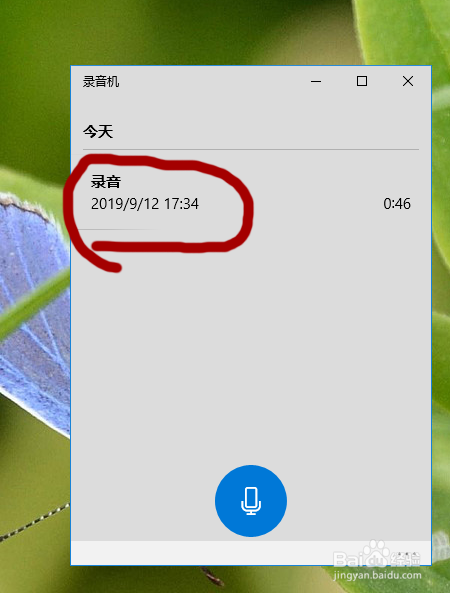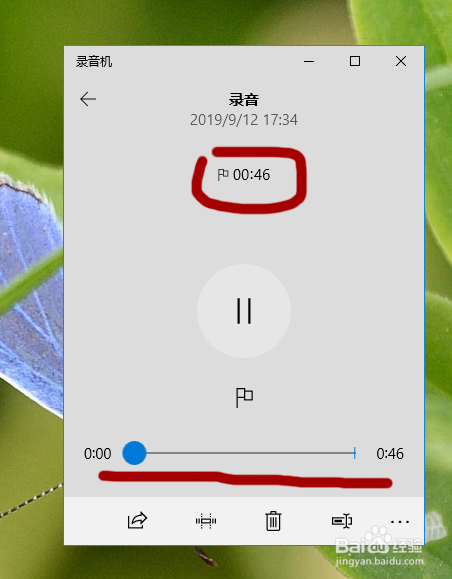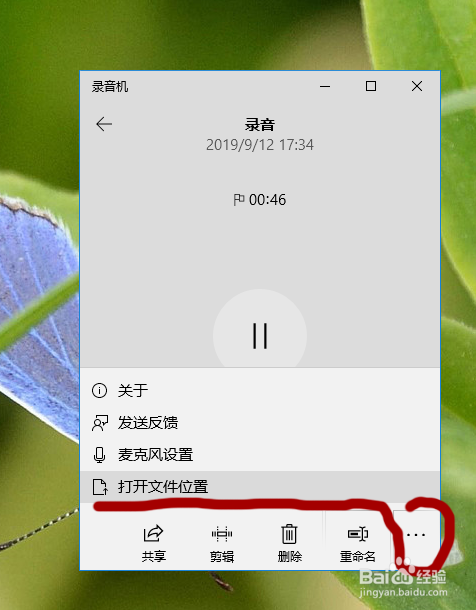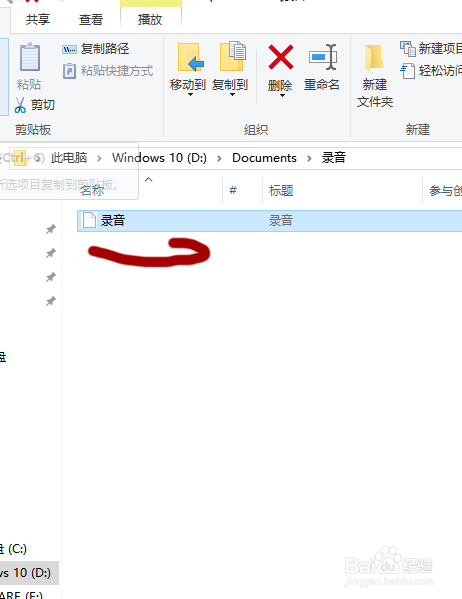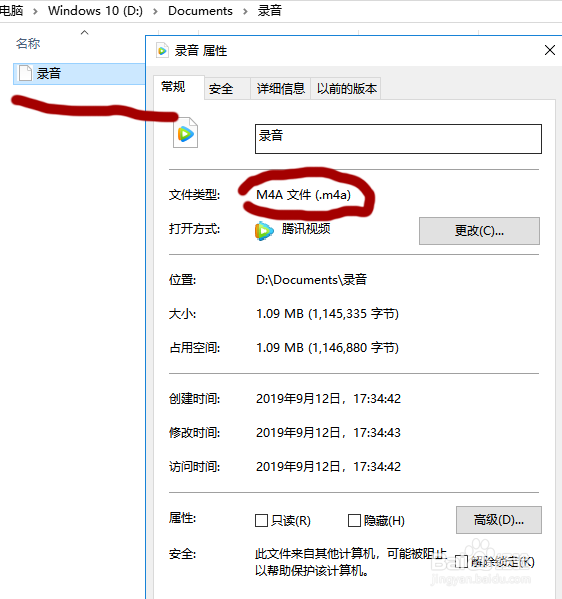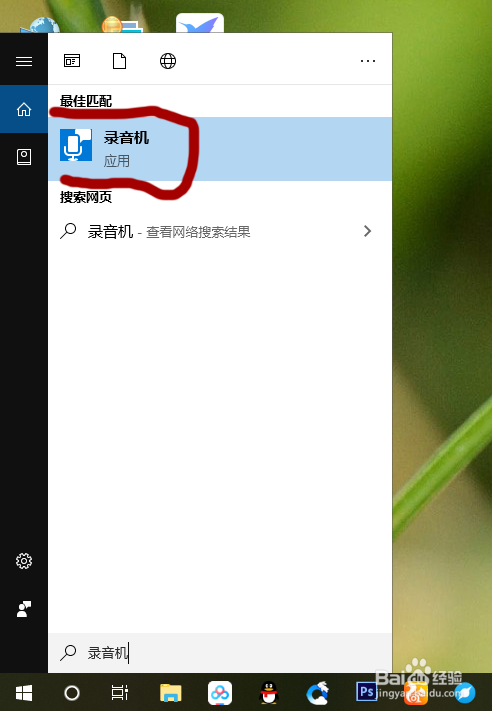电脑上自带的录音软件寻找方法 以及录音操作
1、1.其实找到录音机有多种方式,我们这里只介绍两种简单实用的。首先,打开电脑,进入桌面后。用鼠标点击右下角的【开始菜单】,也可按【win键】,召唤出【开始菜单】。下图就是【开始菜单】打开后的情况。
2、1.其实找到录音机有多种方式,我们这里只介绍两种简单实用的。首先,打开电脑,进入桌面后。用鼠标点击右下角的【开始菜单】,也可按【win键】,召唤出【开始菜单】。下图就是【开始菜单】打开后的情况。
3、3.第一鸱远忡绑次使用录音机,需要进行一些权限设置。这个设置界面会自动跳出来,点击【是】就可以。进入设置洁面后,我们点击最下面的设置为【开】,允许应用访问你的麦克风。【更改】那里,无需变动。设置好后,进入录音机,将录音机的界面调整到最小。这样看起来更加简洁。这时候,【录音机】界面右下角的【三个点】的标致就是【设置】,点击可召唤出,【关于】、【发送反馈】、【麦克风设置】。
4、4.点击中间的【录音】按钮,进入【录音模式】。再次按下会进入【停止录音】,下面的两个图标,分别是【暂停录音】和【添加标记(快捷键是Ctrl+M)】,标记的使用是在出现重要枞绶晷箜提示的时候使用的,会在上面标记下具体的时间。以便日后,方便记忆。录音完毕后,会弹出录音信息。我们在播放的时候,会显示【标记时间】。下面是【分享】、【删除】等常用信息。这时候,右下角的【三个点】标致就会多出一个【打开文件位置】,我们打开查看一下。
5、5.点开【打开文件位置】以后,我们可以看到刚才的录音。右击查看它的属性,上面的文件类型是M4A文件,格式是.m4a。如果需要mp3格式的,可以用其他软件转一下格式,或者直接下载mp3格式的录音机。
6、6.另外一种简单的找到录音机的方法。点开【开始菜单】,其他什么都不要碰,直接使用键盘打字,输入【录音机】三个字,汉字货拼音都可以,都能搜索出【录音机】。